¿Qué pasa si el punto de acceso de Android no funciona?A continuación, se muestran algunos métodos que puede probar para corregir los errores del punto de acceso móvil.
Está trabajando con wifi en casa, pero ¿qué debe hacer si hay algún problema con su proveedor de servicios de Internet (ISP) local y no puede usar wifi dentro de esta línea de tiempo?
Lo único que le permite establecer contacto con la oficina son sus datos celulares.Como si hubiera algún problema con el ISP, cambiamos inmediatamente al punto de acceso personal como solución temporal.Sin embargo, los hotspots móviles no siempre son tan confiables como esperamos y pueden funcionar mal.Muchos usuarios han llegado a la conclusión de que su punto de acceso móvil no funciona en Android.
En este artículo, nuestro objetivo final es solucionar el problema del hotspot de Android que no funciona.
Contenido
- 1 ¿Cómo funciona la función de punto de acceso personal de Android?
- 2 El hotspot móvil no está disponible para Android
- 2.1 Reinicia tu dispositivo
- 2.2 Habilitar y deshabilitar el modo avión
- 2.3 Asegúrese de que la conexión a Internet de su teléfono sea normal.
- 2.4 Desactivar la opción de ahorro de datos
- 2.5 Cambiar ancho de banda
- 2.6 Desactivar VPN
- 2.7 Restablecer hotspot
- 2.8 Actualiza el software de tu teléfono
- 2.9 Restablecer la configuración de fábrica del teléfono
- 3 Oh, hola, gusto en conocerte.
¿Cómo funciona la función de punto de acceso personal de Android?
Después de activar esta función, su teléfono utilizará sus datos móviles para crear un punto de acceso WiFi.Luego puede conectar una computadora u otro dispositivo a este punto de acceso para acceder a la conexión a Internet.En resumen, su Android puede usar su conexión de datos móviles para crear un punto de acceso Wi-Fi personal al que puede conectarse su PC / computadora portátil.Puede conectar varios dispositivos al mismo tiempo.
Los puntos de acceso Wi-Fi móviles le permiten compartir la conexión de red de su teléfono inteligente con otros dispositivos móviles para que también puedan conectarse a Internet dondequiera que tenga servicios móviles.
Cómo convertir su teléfono Android en un punto de acceso móvil
- Haga clic en Configuración y luego en Conectar.
- Luego, haz clic en Mobile Hotspot and Tethering.
- Encienda el hotspot móvil.
- Después de abrir, haga clic en el punto de acceso móvil nuevamente y desplácese hacia abajo hasta la contraseña.Aquí, puede cambiar la contraseña a una contraseña que sea lo suficientemente difícil como para evitar que se unan invitados no deseados.
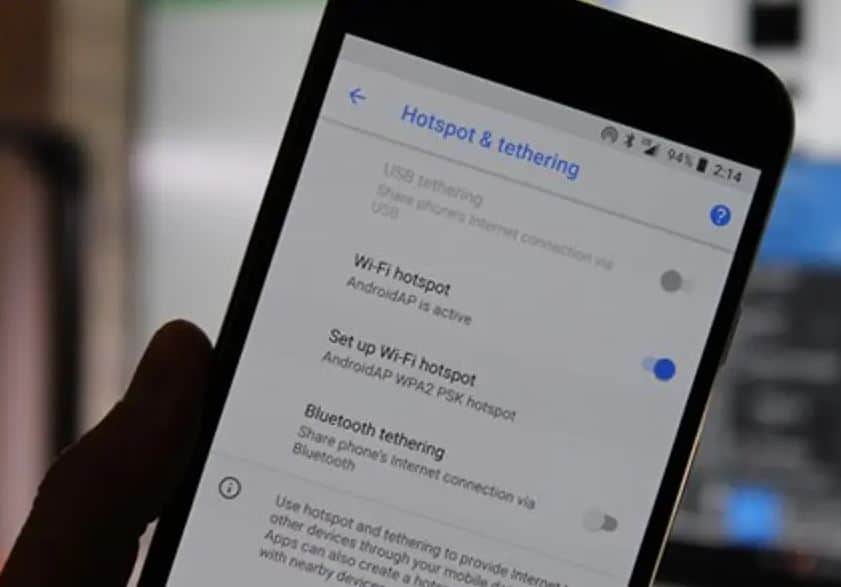
Pero, ¿y si el hotspot no enciende Android?No se preocupe, las soluciones que se mencionan a continuación pueden resolver este problema.
El hotspot móvil no está disponible para Android
¿Por qué no funciona mi punto de acceso móvil?Hay muchos factores que impiden que los hotspots móviles de Android no funcionen como se esperaba, como errores, bandas de frecuencia antiguas, VPN, etc.Lea las soluciones de resolución de problemas a continuación para resolver el problema.
Reinicia tu dispositivo
A veces, la solución más simple es muy efectiva.El mecanismo de funcionamiento de todas las computadoras (incluidos nuestros teléfonos inteligentes) es muy similar.Al igual que reiniciamos nuestra PC cuando hay algún error o se cuelga, también debemos reiniciar nuestro Android.Reiniciar su dispositivo puede ayudar a eliminar algunos errores y definitivamente lo ayudará a lidiar con los problemas del punto de acceso móvil.Realice un reinicio completo, ¡el método es el siguiente!
- Mantenga presionado el botón para bajar el volumen y el botón de encendido durante 10 segundos.Esto obligará a que su dispositivo se apague y se vuelva a encender.
- Cuando aparezca el logotipo, suelte ambas teclas y espere a que el teléfono termine de reiniciarse.
Habilitar y deshabilitar el modo avión
¿Qué debo hacer si mi punto de acceso está conectado pero no puedo acceder a Internet?Habilita y deshabilita el modo avión.El modo avión desactiva la capacidad del teléfono para conectarse a la red celular.Por lo tanto, al habilitar y deshabilitar el modo avión en su Android, también puede reiniciar de manera efectiva funciones como conexiones celulares, conexiones Wi-Fi, llamadas Wi-Fi y puntos de acceso personales.Si experimenta algún problema de red, habilitar y deshabilitar el modo avión puede ayudar a resolver estos problemas.Puedes hacerlo,
- Abre el centro de control de tu dispositivo
- Verá un icono de avión, simplemente enciéndalo (espere unos segundos) y desactívelo.
Asegúrese de que la conexión a Internet de su teléfono sea normal.
Antes de determinar si la conexión a Internet de su teléfono es normal, asegúrese de que sus datos móviles estén activados.Realice una búsqueda rápida en Google para confirmar si sus datos son lentos o mal recibidos.La mayoría de los operadores brindan servicios de datos móviles y planes con datos limitados.Por lo tanto, asegúrese de tener una cantidad limitada de datos restantes que se puedan usar para proporcionar puntos de acceso y usar la conexión a Internet sin problemas.
Desactivar la opción de ahorro de datos
Su aplicación usa datos móviles, pero cuando el ahorro de datos está habilitado, puede reducir la frecuencia de uso y ayudar a reducir el uso de datos.El sistema bloqueará el uso de datos en segundo plano y notificará a la aplicación para minimizar los datos usados en primer plano.
Los programas de almacenamiento de datos pueden interrumpir su conexión de punto de acceso personal.Desactivar el ahorro de datos es una de las formas fáciles de arreglar el punto de acceso móvil que no funciona en Android.Eso es,
- Abra la configuración en su dispositivo
- Haga clic para conectarse
- Elija el uso de datos
- Ahora verá la opción Ahorro de datos, haga clic en ella para apagarla
Después de deshabilitar el programa de protección de datos, deshabilite también el programa de protección de la batería.Dado que el modo de ahorro de batería está activado, hay un problema con el punto de acceso en su dispositivo Android.
- Configuración abierta
- Ingrese al menú de la batería.
- Seleccione el modo de ahorro de energía.
- Toque Cerrar ahora.
Cambiar ancho de banda
El último teléfono inteligente Android tiene una frecuencia de 5 GHz.Sin embargo, el modelo anterior no es compatible con esta tecnología.Si alguno de sus dispositivos no es compatible con la última banda de 5 GHz, puede cambiar a la banda de 2.4 GHz compatible con la mayoría de los teléfonos Android.Eso es,
- Configuración abierta
- Ir a la red e Internet
- Haga clic en hotspots y tethering
- Haga clic en el punto de acceso portátil
- Ahora, haga clic en Avanzado o Establecer punto de acceso portátil, y luego haga clic en "Seleccionar banda AP"
- Seleccione la banda de 2.4 GHz en la ventana emergente que aparece.
Desactivar VPN
Esto puede parecer estúpido, pero el uso de una red privada virtual (VPN) puede interferir con la conexión móvil del teléfono.Por lo tanto, le recomendamos que desactive el servicio VPN antes de usar el punto de acceso en su teléfono móvil.
Restablecer hotspot
¿Ha probado todas las soluciones anteriores, pero aún no puede usar el hotspot de Android?¿O no puedes conectarte al hotspot?Luego, restablezca toda la configuración de red, incluido su punto de acceso.Al hacer esto, creará un nuevo punto de acceso para su dispositivo Android.¿Cómo restablecer mi punto de acceso?
- Abra la aplicación "Configuración" en su dispositivo Android.
- Desplácese hacia abajo y seleccione sistema.
- Haga clic en Avanzado.
- Seleccione la opción de reinicio.
- Seleccione Restablecer Wi-Fi, teléfono móvil y Bluetooth.
- Sigue las instrucciones en la pantalla.
- Confirma la información.
- Haga clic en Restablecer.
Después de restablecer el punto de acceso, restaurará la configuración a los valores predeterminados.
Actualiza el software de tu teléfono
El nuevo software de Android puede resolver permanentemente el problema de Android Hotspot Not Working.Es la principal solución a cualquier tipo de problema, y contar con equipos de última generación es de gran utilidad para tu salud móvil.En resumen, actualizar el sistema operativo de su dispositivo Android a la última versión será algo bueno y resolverá el problema de no poder conectarse al hotspot de inmediato.Eso es,
- Configuración abierta
- Luego haga clic en el sistema
- Luego, busque actualizaciones de software.O puede buscar la palabra "actualizar" en la configuración.
Restablecer la configuración de fábrica del teléfono
Aviso:-El restablecimiento de fábrica eliminará todos los datos de su teléfono.Aunque se restaurarán todos los datos almacenados en su cuenta de Google, se desinstalarán todas las aplicaciones y sus datos relacionados.Antes de realizar un restablecimiento de fábrica, le recomendamos que haga una copia de seguridad de su teléfono.
Después de probar todas las soluciones, ¡todavía no puedo conectarme al hotspot!Entonces, restaurar la configuración de fábrica puede ser el último recurso.
¿Cómo solucionar el error del punto de acceso móvil?Reinicie su teléfono, esto eliminará todas las fallas en su teléfono y comenzará de nuevo.Eso es,
- Ingrese la configuración, haga clic en Acerca del teléfono
- Luego seleccione el ícono de respaldo y reinicio.Después de eso, verá el nombre del icono Borrar todos los datos (restaurar la configuración de fábrica) Haga clic en el icono e ingrese la contraseña (si tiene una).
- Luego, su dispositivo Android restablecerá automáticamente su teléfono a la configuración predeterminada de fábrica.
Conclusión
Incluso si su punto de acceso móvil está conectado pero su teléfono Android no puede acceder a Internet, aún puede utilizar las soluciones anteriores.El hotspot que no funciona en su dispositivo Android puede ser una de las cosas frustrantes que ha encontrado.Aplique los pasos anteriores y resuelva el problema del hotspot que no funciona en teléfonos Android.Espero que la solución haya resuelto el problema de Android del hotspot de Android que no funciona correctamente.

![Reparar el hotspot móvil de Android que no funciona [forma fácil]](https://oktechmasters.org/wp-content/uploads/2021/09/25177-Mobile-Hotspot-Not-Working.jpg)



